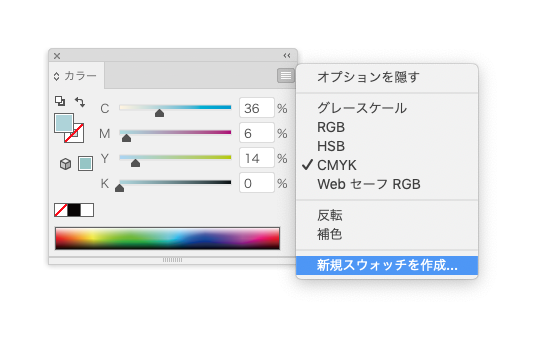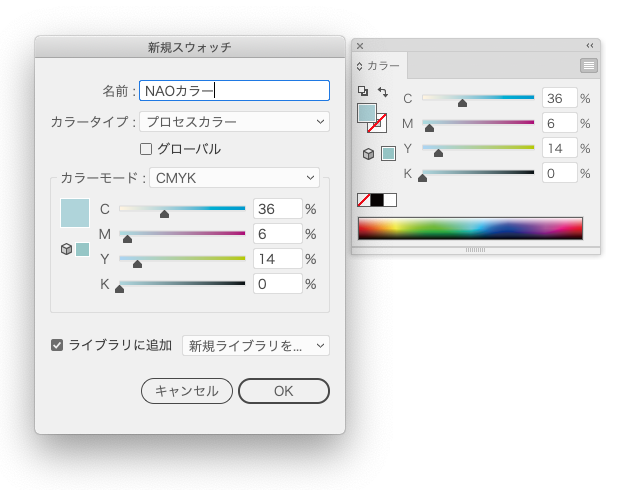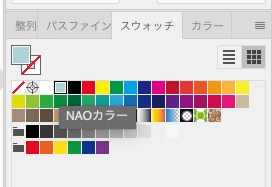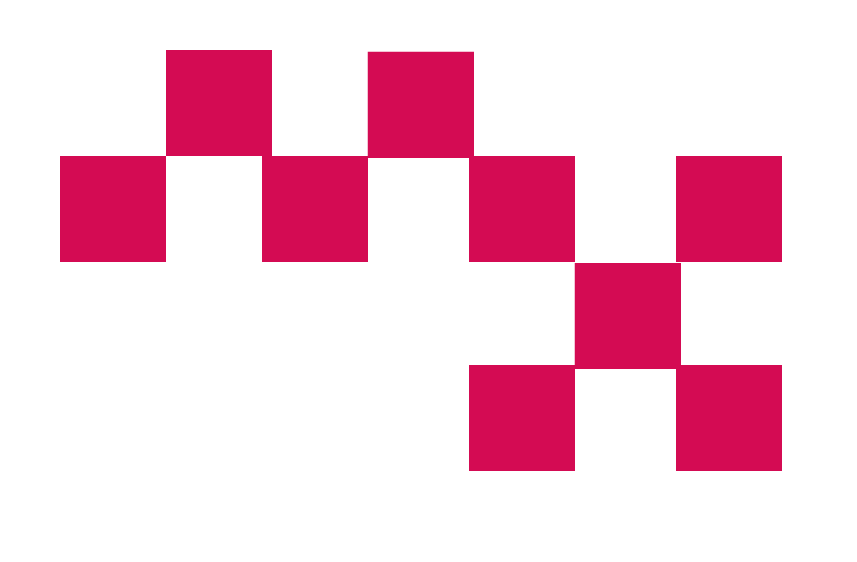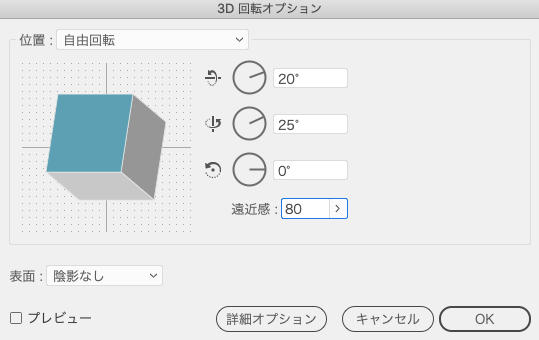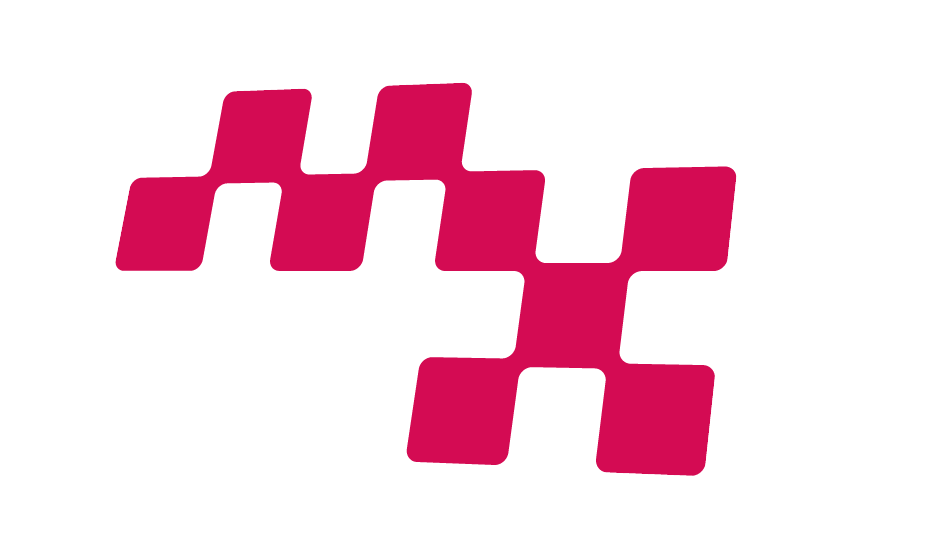こんにちはNAOです。
今回はアドビイラストレーターの便利だけど意外と使わない機能を紹介していきます。
もう一つ名刺に使用できるロゴを作る機能も解説しますね。
ある程度使い慣れた方は知っている事だと思います。
オリジナルスウォッチでオリジナルの色を定番に
カラーパレットの右上のハンバーガーを選択すると新規スウォッチ作成ができます。
個人的によく使う色や作成物によって事前に作成していると効率よく専用のカラーを
使用できるのでオススメですよ。
カラー→新規スウォッチ作成→CMYKの数値を決める→OKを押す→スウォッチに保存されています。
是非準備の意味で作成してみてください。
特色設定とは?
カラー設定で特色カラーと言うものが存在します。
特色(とくしょく)は、プロセスカラー(CMYK)では再現できない色を表現するためのカラーになります。
左下に三角があるものが特色になります。
一般にはDICカラーがよく聞くと思いますがイラストレーターのスウォッチパネルの右上のハンバーガーをポッちっとするとスウォッチライブラリを開くが下の方にありますので選択してください。カラーブックの中のDICカラーガイドがあります。
そこで色を選んで作成物に使用するのもいいと思いますが、一つ問題なのはDICカラーの番号を入稿先に伝えるかDICカラーのカラーチャートブックを利用して相手先にブックの中のカラーサンプルを切り離して渡すなども必要になることがあるので大変な部分もあります。
もう一つ印刷会社での特色は値段は高くなります。
これでロゴが出来ちゃう機能
次に実践的にも便利な機能パスファインダーの合体と3D機能を使い名刺などにも使えるロゴマークが出来ますので一度作成してもらい、そこからオリジナルのロゴなどを作成してみてください。
1, まずは4ミリ角の正方形を9個作ります。
2, 全ての正方形を角が重なるように下記のように配置してください。
3, パスファインダーの合体を使用する。
4, 効果→スタイライズ→角を丸くする 半径1,2㎜を適用してください。
5, 効果→3D→回転→回転オプションを下記の設定にする。
6, 完成しました。それでは名刺に配置してみましょう。
完成したロゴを配置してみますね。
下記のようになりました。
中々使える機能ですので是非実践してみてください。
今回は簡単なロゴの作り方を解説しましたが次からはもう少しレベルを上げていきたいと思います。
スウォッチも実践してみてくださいね。
特色はかなり他と違いを感じさせることが出来るカラーになりますので機会があれば使ってみてください。ありがとうございました。